图解HTTPS建立过程
Posted
tags:
篇首语:本文由小常识网(cha138.com)小编为大家整理,主要介绍了图解HTTPS建立过程相关的知识,希望对你有一定的参考价值。
阅读目录
关于网络安全加密的介绍可以看之前文章:
1. 网络安全——数据的加密与签名,RSA介绍
2. Base64编码、MD5、SHA1-SHA512、HMAC(SHA1-SHA512)
3. When I see you again(DES、AES、RSA、Base64、MD5加密原理介绍,代码实现)
HTTPS建立过程相当复杂,下图为示意图,可以有整体认识,一般我们编程知道这些已足够。

如果你想仿照HTTPS实现类似加密,可以阅读下具体过程,作为参照
准备工作(对应图中prepare1234)
可以看到,在客户端向服务器发起请求前,还有一些准备工作要做,或者说是有一些工作已经做好了。
- 从CA证书颁发机构,获取数字证书。
- 服务器:生成一对公私钥S.pub,S.pri,私钥自己保留,用于解密和签名,不能外泄。将公钥S.pub,身份信息,传给CA(Certificate Authority)机构;
- CA机构:也有公私钥C.pub,C.pri;由S.pub,身份信息另外附加CA签名生成数字证书(签名使用C.pri进行签名)
- 将数字证书颁发给申请者(服务器)
- 客户端(比如我们经常使用的浏览器),为了安全性,会内置一份CA根证书,它包含C.pri,用于对数字证书验证
发起链接
https使用的是443端口,而http使用的是80端口
TCP端口号是一个2字节的整型,处于TCP报文段的前四个字节(2字节源端口号,2字节目的端口号)。
很明显范围是0~65535。其中0~1023具有特殊意义,已经被绑定,比如上面说的443,80,还有ftp的21端口。从1024~49151也具有特殊含义,但是还没有被用完,比如8080端口重定向。剩下的我们就可以随便使用,自定义了。
其实之前在嵌入式开发中,没有连接外网,也没有使用浏览器等等这些。所以端口完全自定义随便用,不用担心冲突:)。
下面的过程为具体详细一点的过程,如果不想看,可以完全只看示意图即可,对我们平时开发用处并不大。或者你在用wireshark类似的抓包工具时看的抓狂不认识,可以看看(反正我用Charles抓包):
1 客户端发起请求(对应图中1)
同样需要三次握手,建立TCP连接(毫无疑问HTTPS也是基于TCP的)
2 客户端发送Client Hello包(对应图中2)
- 随机数
里面有1970年1月1日到现在的秒数,后面还有一个客户端发来的随机数Client.random
- Session ID
如果客户端与服务器费尽周折建立了一个HTTPS链接,刚建完就断了,也太可惜,所以用Session ID将其保存,如果下次再来可以直接使用之前的链接进行对话(对称密钥)。
- 密文族
告诉服务器,自己支持的加密算法种类
- Server_name
3 Server Hello(对应图中2)
- 随机数:对应服务器时间,服务器sever.random
- Seesion ID,如果客户端发给服务器的session ID在服务端有缓存,服务端会尝试使用这个session;否则服务器会启用新的并返回给客户端;
- 服务器挑选一个密文族
4 Certificate(对应图中2)
服务器终于发来我们想要的数字证书,包含了:签发机构、过期时间、主题名称、公共密钥信息、指纹信息等等

5 Server Hello Done(对应图中2)
服务器发送结束
6 客户端验证(对应图中3)
客户端从内置的CA根证书获取C.pub,对服务器发送来的数字证书进行验签,如果一致,说明证书是CA颁发的(前提是C.pub是真实的,确实是CA机构的公钥)。然后看看证书是否过期,域名是否匹配
7 生成对称密钥(对应图中4、5、6)
客户端根据之前的:Client.random + sever.random + pre-master生成对称密钥
经过S.pub加密发送给服务器,之后即可通过对称密钥进行通讯。(就是之前我们熟悉的http)
最后
在整个过程中,一共涉及2对公私密钥对,一对由服务器产生,主要用于加密,一对由CA产生,主要用于签名。
为什么要多一个CA呢?
假设没有CA,那么如果服务器返回的包含公钥的包被hack截取,然后hack也生成一对公私钥,他将自己的公钥发给客户端。hack得到客户端数据后,解密,然后再通过服务器的公钥加密发给服务器,这样数据就被hack获取。
有了CA后,客户端根据内置的CA根证书,很容易识别出hack的公钥不合法,或者说hack的证书不合法。
http://www.cnblogs.com/mddblog/p/6948980.html
标题中的新版指:版本 56.0.2924.87 (64-bit)
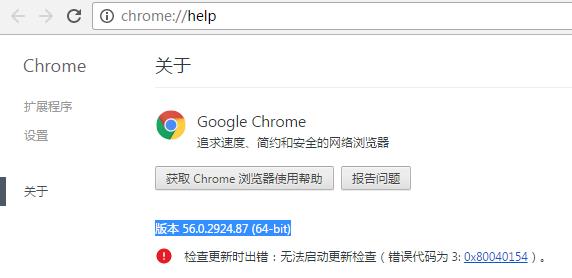
原来的版本可以点击绿色的小锁进入查看页面,新版的已经改了
新版的进入方式为F12-->Security选项卡(找不到的点右箭头>>),然后点击View certificate
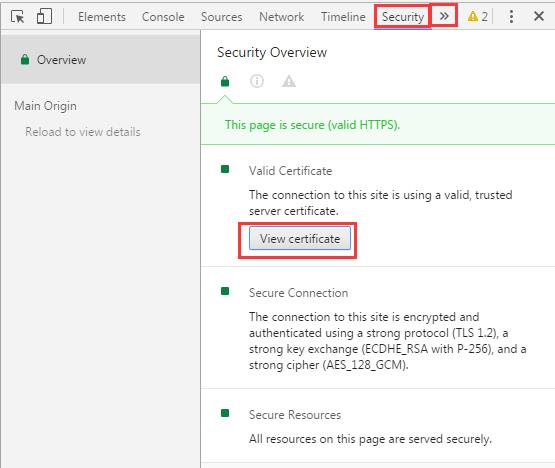
以上是关于图解HTTPS建立过程的主要内容,如果未能解决你的问题,请参考以下文章